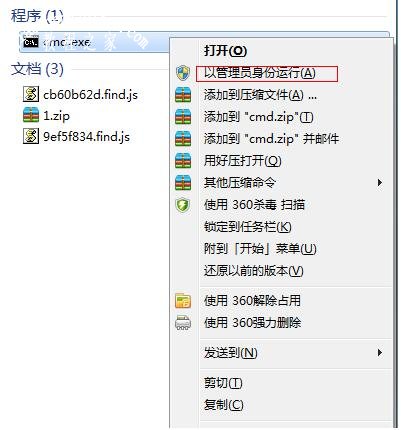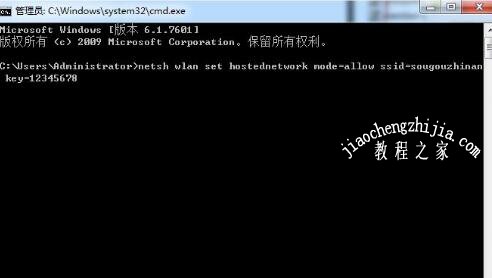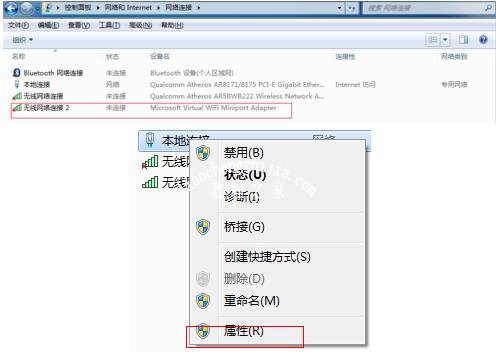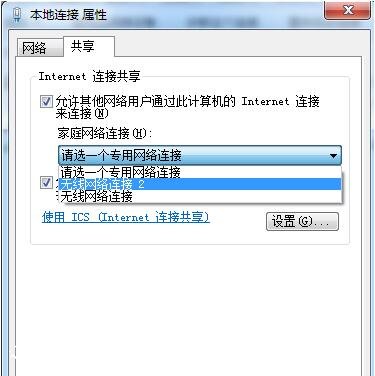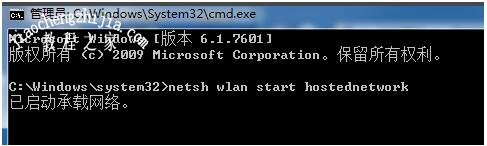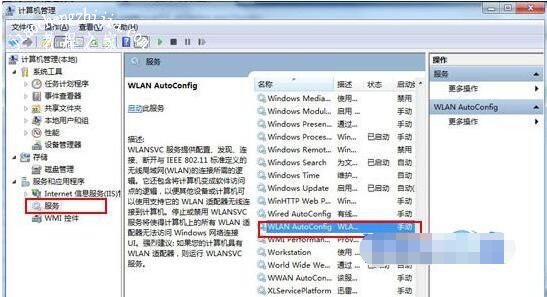现在家家户户都有电脑,然后再购置个路由器,这样就可以开始wifi供家庭的手机无需流量上网,可是很多用户在连接路由器后,却不知道如何开启wifi热点,没关系,下面小编为大家分享win7系统打开wifi热点的详细步骤教程,不知道怎么开启的用户可以花点时间看看教程学习一下。
win7打开wifi热点的步骤教程
1、点击桌面左下角的”开始菜单“按钮,在搜索框中搜索”CMD“,在搜索结果中鼠标右键点击"CMD",然后选择”以管理员身份运行“;
2、然后在打开的命令符号符中如下图所示输入“netsh wlan set hostednetwork mode=allow ssid=4Gtest key=12345678”然后敲击回车键,其中ssid代表无线网络名称、key则代表无线网络密码,接着敲击回车键。
3、设置完无线网络之后,点击桌面右下角的网络图标,接着点击“网络共享中心”。
4、在打开的”网络和共享中心“页面 中点击左侧的“更改适配器设置”。
5、接着鼠标右键点击“无线网络连接”,再点击“属性”。
6、在打开的”本地连接属性“页面中点击”共享“选项卡,接着勾选“允许其他网络用户通过此计算机的 Internet 连接来连接”,最后点击“确定”按钮。
7、再次打开“命令提示符”,接着输入命令“netsh wlan start hostednetwork”敲击回车键。
8、完成以上步骤的操作,我们点击网络连接就可以看到我们设置的win7热点了。
相关知识阅读:win7无线wifi无法连接解决方法
1、首先查看一下无线网络的信号是否通畅,如果在附件也搜索不到无线网络信号的话有可能是无线网络信号的接触器出现了问题,建议换个比较好的无线路由器;
2、有可能是无线网络功能未打开,方法是:首先右击win7系统桌面上的“计算机”选择管理选项,然后依次展开“服务和应用程序--服务”选项,接着在右边窗口上查找到“WLAN AutoConfig”一项,查看该项是否设置了启动,如果没有的的话就双击将其设置为启动即可。
3、如果上面的方法还是无法连接无线网络的话,建议可以尝试修复DNS来解决故障,方法是:右击任务栏左下角的网络图标,选择点击打开网络和共享中心,然后打开本地连接,右击本地连接选择属性选项,然后选择(internet协议版本4),这样就可以在上面更改修复DNS了,DNS地址可以向当地的网络服务商咨询即可。
以上便是‘win7怎么打开wifi热点 win7无线wifi无法连接’的全部内容了,希望可以为大家带来帮助,如果你还想了解更多关于win7系统的使用技巧,可以进入教程之家网了解一下。